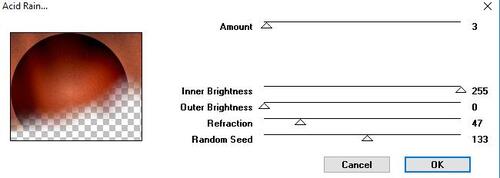-
Isabelle
http://fairymist.pagesperso-orange.fr/tagisabel/tagisabel.htm
Isabelle
1;Első lépésként nyissatok egy transzparens alapot 850x700 pixeles méretben.
2;Állítsd be a szín palettán a felső kockát erre a színre: a997b2
Az alsó színkocka ez legyen:701d19
Ezután a Gradienteknél keressétek meg a beállított színekből álló gradientet és a felső kockában az legyen.Ha nem találjátok,akkor magatoknak kell ezt beállítani,és ha tetszik,akkor akár el is menthetitek egy név adása mellett.
3;A bödönre kattintva ezzel a gradienttel töltsétek ki a transzparens alapot.
4;Jön az effects-Plugin-Cross Shadow,az alábbi beállításokkal:

azaz,csak az utolsó elötti sorban kell 128-ról,100-ra állítani.
5;Következő lépésként,ismét állítsátok be a színkockákat a következő színekre.Felül:9f4c32
Alul:69599e
6;Jön egy New Raster Layer rá és azt töltsétek ki at alsó kockában lévő színnel,majd tegyétek rá a Graphic Pluss-Cross Shadow effektet,de most az Intensity-t állítsátok 50-re.

7;Ezután kattintsátok rá ezt a maszkot:
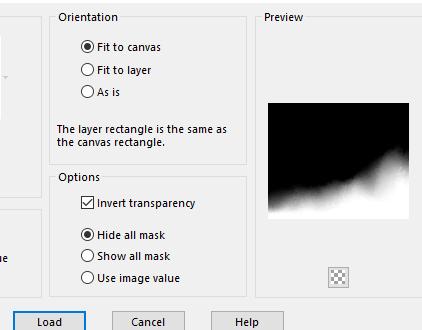
8;Most jön rá a VM Natural-Acid Rain,ebben a beállításban:

9;Most egy réteg jön rá ismét és ezt a másik beállított színnel töltsétek ki.Erre jön a Graphic Pluss-Cross Shadow az előző beállítással,majd a maszk,de most az Invert mellől szedjétek ki a pipát.Majd erre jön az Acid Rain az előző beállítssal.
10;Ezután ismét jön az Acid Rain a következő beállításokkal:

11;Ha kész,akkor láthatjátok hogy a nagy bubi mellett ott van egy picike is.Ezt a következőképpen beállított Clone Brush-al lehet eltüntetni.
Katt vele a jobb egérgombbal a barna alapra és ezzel menjetek a jobb oldalon látható kis bubira,majd kattintsatok rá.Ezzel el is tüntettétek a felesleges bubit.
12;Eztán ismét az Acid Rain jön más beállítással:
13;Én ezután már áttértem a saját verziómra,mivel az eredeti leckében lévő számok,beállítások nálam nem működtek.Ha kell az ereseti,akkor katt a linkre és ott beállíthatjátok!
Link fent!!!!!
Tehát az én városi tájképemet átmásolom egy új rétegre és azt megduplázom.Ámha egy kicsit nagy,akkor a Pick Tool-ra és azzal kisebbé leget tenni.A két kép közül az alsóra kattintok és megfordítom a Flip-Vertical-al.Majd összeillesztem hogy minden a megfelelő helyre kerüljön és most keressük meg az Effects-Disortion Effects-Wind-t és így állítsuk be:
és mégegyszer de így:
14;Most keresd meg azt az alak png képet amit erre a képre szeretnél tenni,majd másold le és egy a Paste as New Layer-el helyezd a képedre.Ott addig tologasd,amíg a neked tetsző pozicióba nem kerül.(Én saát készítésű alakot használtam aminek a haja saját festésű.)
15;Innen megint máként haladtam,mert nem volt meg a Plugin amelyik tartalmazza a megfelelő effektet.Ezért elsőnek felraktam egy sarokdíszt mind a két oldalra.Összevontam a rétegeket,majd Selection al-al kijelöltem és adtam egy 5 pixeles keretet az Image-Add Borders-al.Ismét Selection All és most egy 40 pixeles keretet adtam neki,amit kitöltöttem ezzel a Gradientel:
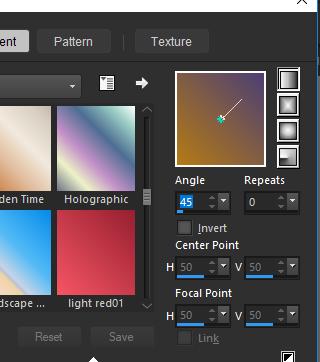
Selection-Invert és mostjön a VM Natural-Cross Weaver:

Megint jön a Selection-Invert és most az Effects-3D Effects-Dropp Shadow jön ezze a beállítással:

Selection non és írd alá a képedet,majd mentsd el.